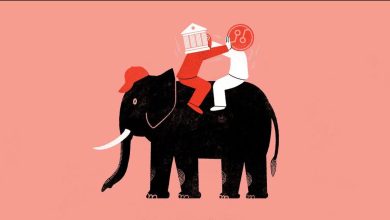سونی در نوامبر سال گذشته از نسل جدید کنسولهای بازی خود به نام پلی استیشن ۵ رونمایی کرد. کنسولی قدرتمند و مجهز به قابلیتهایی جدید که میتواند تجربه لذتبخشتری را از اجرای بازی برای کاربر رقم بزند.
از جمله قابلیتها و ویژگیهای جدید پلی استیشن ۵ میتواند به پشتیبانی از رزولوشن ۴K، حافظه ذخیرهسازی بیشتر، سرعت لود بالاتر و دسته (کنترلر) دوآل سنس اشاره کرد. این دسته بازی با طراحی متفاوتی نسبت به دسته کنسول قبلی یعنی دوآل شاک عرضه شده است.
اما این امکان برای کاربران فراهم شده تا بتوانند از دسته کنسول پلی استیشن ۴ که دوآل شاک نام دارد، برای اجرای بازیهای پلی استیشن ۵ نیز استفاده کنند. البته این اتفاق تنها برای بازیهایی از پلی استیشن ۴ خواهد افتاد که توسط کنسول جدید پشتیانی میشوند.
همچنین کاربران میتوانند با کمک اپلیکیشن Remote Play، از دسته دوآل شاک برای اجرای بازیهای پلی استیشن ۵ در گوشی، تبلت، پیسی یا حتی مک استفاده کنند. در ادامه قصد داریم تا به نحوه استفاده از دسته دوآل شاک پلی استیشن ۴ برای اجرای بازی در پلی استیشن ۵ اشاره کنیم.
اتصال دسته پلی استیشن ۴ به پلی استیشن ۵ از طریق یک کابل
کابل میکرو USB متصل به دوآل شاک پلی استیشن ۴ را به یکی از درگاههای USB پلی استیشن ۵ وصل کنید
پلی استیشن ۵ را روشن کنید و سپس دکمه PS را فشار دهید تا دسته دوآل شاک روشن شود
در اینجا باید از میان لیست پروفایلها، انتخاب کنید که کدام کاربر باید از این دسته استفاده کند
اتصال دسته پلی استیشن ۴ به پلی استیشن ۵ بدون کابل
منوی تنظیمات را از طریق انتخاب آیکون چرخدنده در هوم اسکرین پلی استیشن (قسمت بالایی و سمت راست صفحه) انتخاب کنید
در بخش Settings، گزینه Accessories را انتخاب کنید
در منوی Accessories، دو گزینه Bluetooth و Accessories را فعال (روشن) کنید
در این مرحله، باید روی Bluetooth Accessories کلیک کنید
در صفحه Bluetooth Accessories، تمامیدستگاههای متصل به کنسول را مشاهده خواهید کرد. در این قسمت باید دکمه share و لوگوی PS4 را در که در مرکز دسته بازی قرار گرفته، به طور همزمان فشار داده و نگه دارید تا چراغ چشمکزن روشن شود. این یعنی، دسته دوآل شاک در حالت جفت شدن (Pairing) است
در این حالت، کنترلر پلی استیشن ۴ در قسمت Accessories found صفحه Bluetooth Accessories ظاهر خواهد شد. سپس باید کنترلر دوآل شاک ۴ را پیدا و انتخاب کنید
بعد از انتخاب دسته، یک پیام با این سوال نمایش داده میشود: «آیا میخواهید که این بلوتوث اکسسوری را ثبت کنید»؛ که باید گزینه بله یا همان Yes را انتخاب و صبر کنید تا چراغ رنگی روی دسته بازی نشان دهد که فرآیند جفت شدن موفقیتآمیز بوده است
استفاده از پلی دسته پلی استیشن ۴ برای اجرای بازی از راه دور روی گوشی، تبلت یا کامپیوتر
در پلی استیشن ۵، وارد منوی Settings شوید (انتخاب آیکون چرخدنده)
در لیست نمایش داده شده، گزینه System را انتخاب کنید
گزینه Remote Play را انتخاب کنید
روی تاگلی که در مقابل Enable Remote Play قرار دارد، بزنید تا فعال شود
از طریق مراجعه به بخش منوی Settings و انتخاب Systems، پلی استیشن ۵ خود را در حالت استراحت (Rest Mode) قرار دهید
بعد از انتخاب گزینه Power Saving، روی Features Available در Rest Mode کلیک کنید
دو قابلیت Connected to the Internet و Enable Turning on PS5 from Network را فعال کنید
اپلیکیشن Remote Play را که در نسخههای مک، ویندوز، آی او اس یا اندروید عرضه شده، روی دستگاه خود دانلود کنید
این برنامه را روی هر یک از این دستگاهها اجرا و گزینه PS Remote Play را انتخاب کنید
روی Sign in to PSN کلیک کنید و اطلاعات ورود به پلی استیشن ۵ خود را در این قسمت وارد کنید
از لیست دستگاههای موجود، پلی استیشن ۵ را انتخاب کنید
در کامپیوتر، شما میتوانید به دستههای دوآل شاک ۴ متصل شوید. روی گوشی یا تبلت نیز از طریق تنظیمات بلوتوث دستگاه و دنبال کردن مراحل، به کنترلر وصل شوید